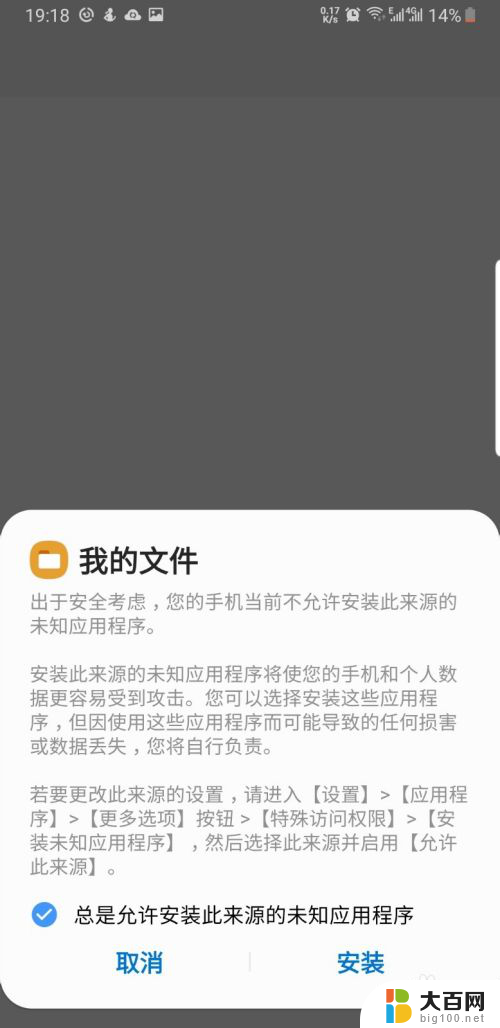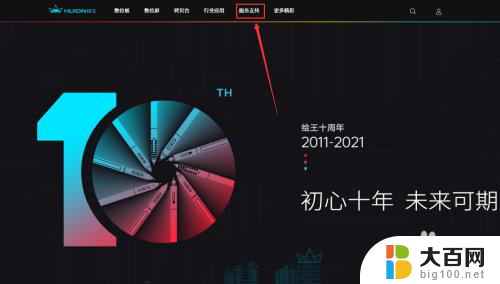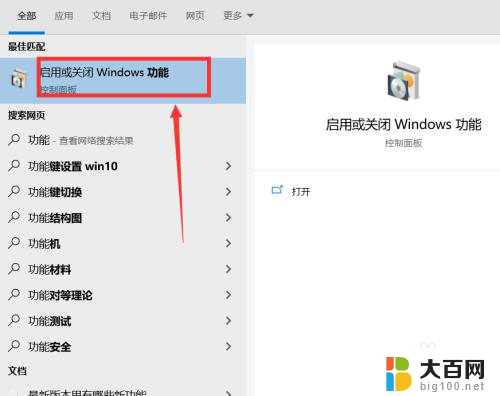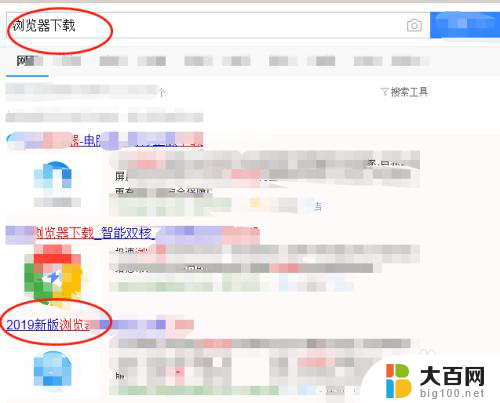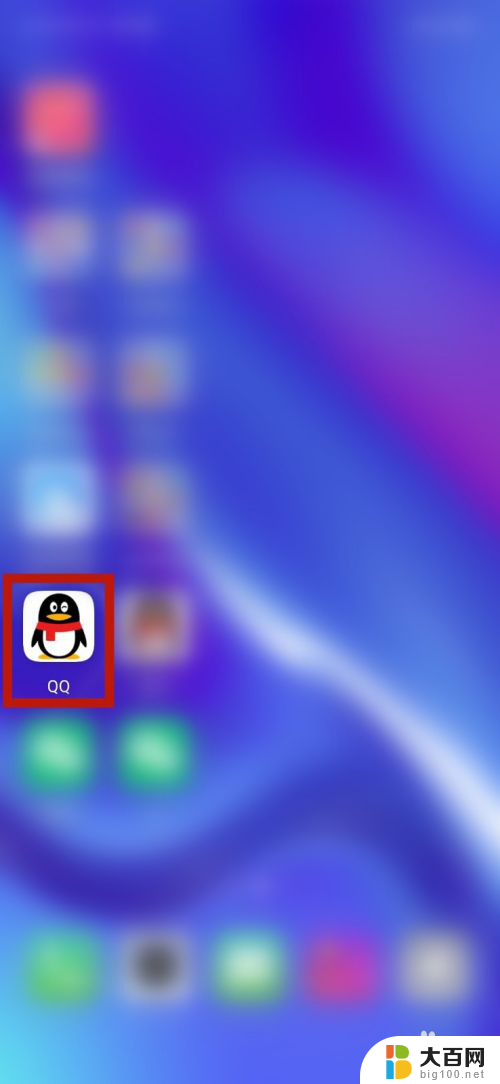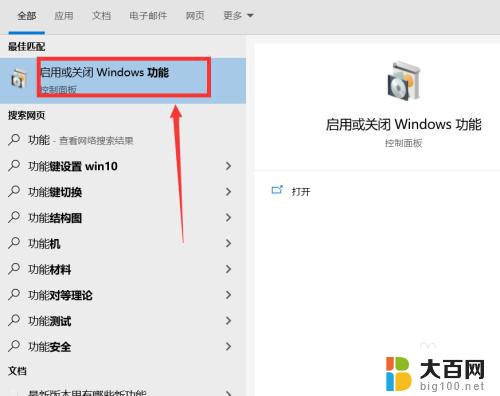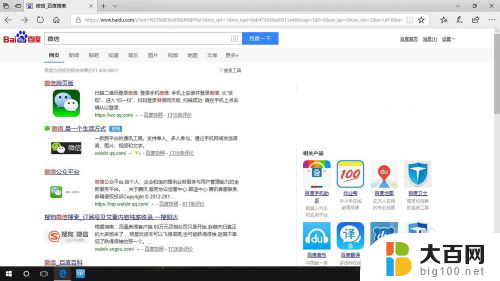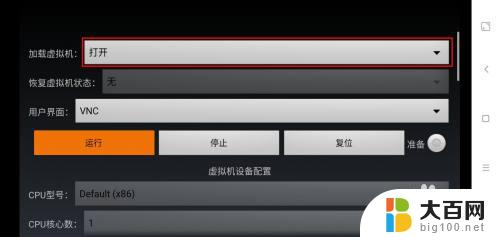怎么在电脑上安装手机app 电脑上如何给手机安装apk文件
随着智能手机的普及,安装手机应用程序已成为我们日常生活中不可或缺的一部分,有时候我们可能会遇到一些无法在手机应用商店中下载的App,这时候我们就需要通过在电脑上安装APK文件来解决这个问题。接下来我们将介绍如何在电脑上给手机安装APK文件,让您轻松享受更多的应用程序。
操作方法:
1.工具安装
一般工具安装可以在电脑上下载任一种手机助手,用来连接手机。且手机上的usb调试功能要打开

2.连接手机成功后, 选择要安装的apk文件。右击 ,选择“安装到手机”进行安装
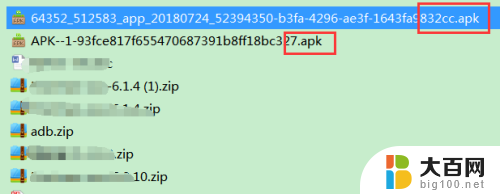
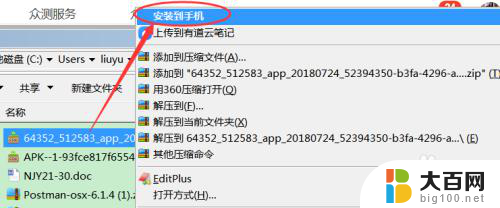
3.开始安装后,会自动打开手机助手的工具界面,发送进度与安装进度都会直观显示。安装完成后会提示“安装成功”
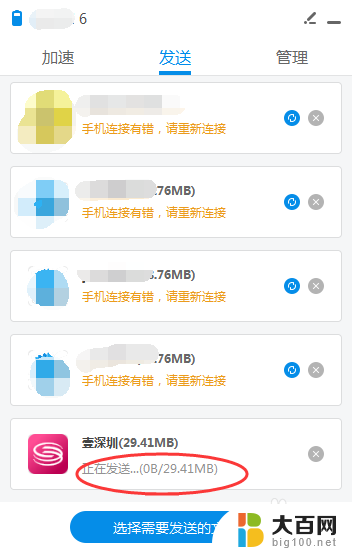
4.命令安装
首先,打开运行窗口。输入cmd进入dos窗口,同时电脑上提前安装好adb工具。
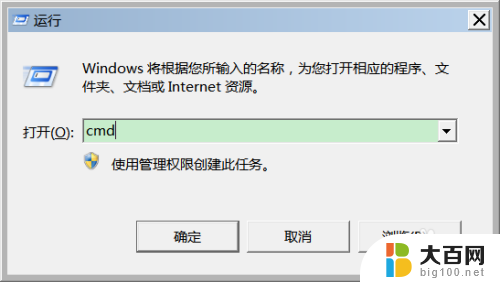
5.确认手机已连接成功后,输入如下命令,adb install apk文件名。回车。过几分钟后,会显示出success ,则代表安装成功。
若显示安装失败的话,查看失败原因重新安装 。
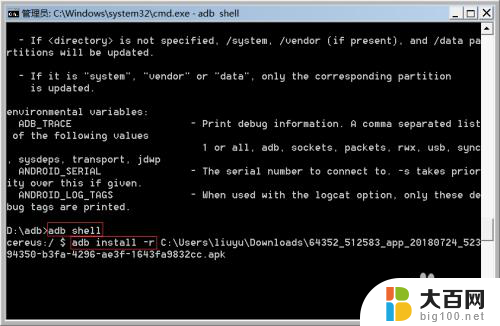
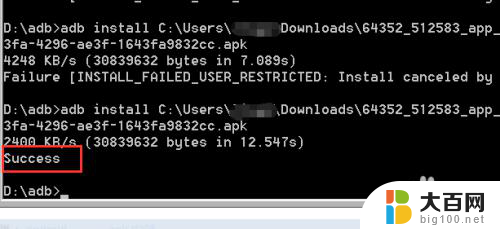
6.需要注意的是,一般手机上的“允许usb安装应用”是关闭状态。用来防止恶意软件的安装 。我们从电脑上安装前要先打开这个开关,安装完成后关闭掉。
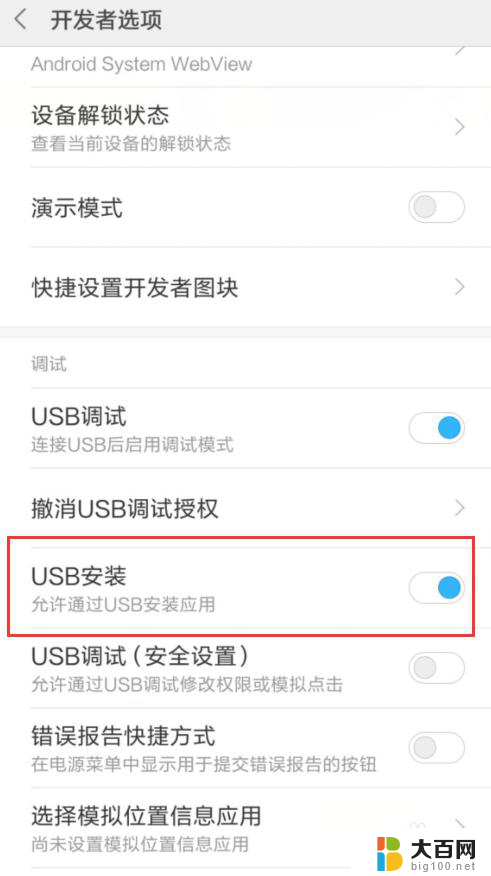
以上就是在电脑上安装手机应用程序的全部内容,如果您遇到类似问题,可以尝试按照以上方法解决,希望对大家有所帮助。